Si vous cherchez à créer et imprimer des étiquettes de tout type, ne cherchez pas plus loin que Microsoft Word et Excel. Vous pouvez stocker vos données d'étiquettes dans Excel, puis les récupérer dans Word pour enregistrer ou imprimer vos étiquettes.
Dans ce guide, vous apprendrez à créer une feuille de calcul d'étiquettes dans Excel compatible avec Word, configurez vos étiquettes et enregistrez-les ou imprimez-les.
 < /figure>
< /figure>
1. Saisissez les données de vos étiquettes dans une feuille de calcul Excel
La première étape consiste à créer une feuille de calcul Excel avec les données de vos étiquettes. Vous attribuerez un en-tête approprié à chaque champ de données afin que vous puissiez récupérer les en-têtes dans Word.
Pour l'exemple suivant, nous allons créer une feuille de calcul avec les champs suivants :
- Prénom
- Nom
- Rue
- Ville
- État
- Code postal
Pour commencer à créer votre feuille de calcul Excel :
- Lancez Microsoft Excel sur votre ordinateur Windows ou Mac et créez une nouvelle feuille de calcul.
- Sur l'écran de la feuille de calcul Excel, sélectionnez la première cellule de la première ligne et tapez Prénom.

- Sélectionnez la première cellule de la colonne B et saisissez Nom. De la même manière, ajoutez l'adresse de rue, la ville, l'État et le code postal au C, D, E et F, respectivement.
- Ajoutez maintenant les données sous chaque en-tête que vous venez de créer. Votre feuille de calcul devrait ressembler à ceci :

- Lorsque vous avez fini d'ajouter des données, enregistrez votre feuille de calcul en sélectionnant Fichier en haut.
- Sélectionnez Enregistrerdans la barre latérale gauche.
- Sélectionnez Parcourir dans le volet de droite.

- Choisissez un dossier dans lequel enregistrer votre feuille de calcul, saisissez un nom pour votre feuille de calcul dans le Nom de fichier et sélectionnez Enregistrer en bas de la fenêtre.
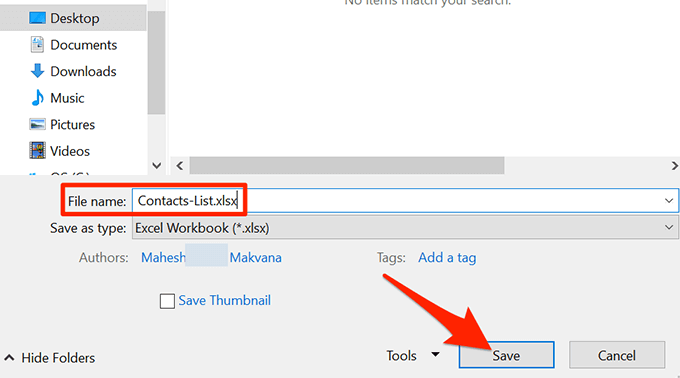
- Fermez la fenêtre Excel.
Votre feuille de calcul Excel est maintenant prête.
2. Configurer les étiquettes dans Word
La deuxième étape consiste à configurer les dimensions de vos étiquettes dans Word. Vous pouvez choisir parmi plusieurs mises en page d'étiquettes prédéfinies. Vous pouvez même créer votre propre étiquette avec des dimensions personnalisées, si vous le souhaitez.
- Lancez Microsoft Word sur votre ordinateur Windows ou Mac et commencez un nouveau document vierge.
- Sur le l'écran d'édition du document, sélectionnez l'onglet Envois dans la barre d'outils supérieure.
- Dans l'onglet Envois, sélectionnez Démarrez le publipostage, puis choisissez Libellés dans le menu.
- Dans la fenêtre qui s'ouvre, sélectionnez un fournisseur d'étiquettes dans le menu déroulant Fournisseurs d'étiquettes. Ensuite, sélectionnez un type d'étiquette dans la Liste des numéros de produit, Enfin, sélectionnez OK.

- Si vous souhaitez créer une étiquette personnalisée, sélectionnez la Nouvelle étiquetteet spécifiez les dimensions de votre étiquette dans la fenêtre suivante.

- Votre mise en page d'étiquette est maintenant configurée , et gardez ce document ouvert dans Word.
3. Intégrez les données Excel dans le document Word
Maintenant que vos étiquettes sont configurées, importez les données que vous avez enregistrées dans votre feuille de calcul Excel dans votre document Word. Vous n'avez pas besoin d'ouvrir Excel pour ce faire.
Pour commencer :
- Tant que votre document Word est toujours ouvert, sélectionnez Envois en haut.
- Dans l'onglet Envois, sélectionnez Sélectionner des destinataires et choisissez Utiliser une liste existante. Vous dites à Word que vous souhaitez utiliser une liste prédéfinie pour vos étiquettes.

- Dans la fenêtre Explorateur de fichiers qui s'ouvre, accédez au dossier contenant la feuille de calcul Excel vous avez créé ci-dessus. Double-cliquez sur la feuille de calcul pour l'importer dans votre document Word.

- Word ouvrira une fenêtre Sélectionner un tableau. Ici, sélectionnez la feuille qui contient les données de l'étiquette.
- Cochez l'option La première ligne de données contient les en-têtes de colonne et sélectionnez OK.

4. Ajouter des étiquettes d'Excel à un document Word
Vous allez maintenant spécifier les champs que vous souhaitez utiliser dans vos étiquettes.
Pour ce faire :
- Assurez-vous que vous êtes toujours sur le document d'étiquettes dans Word.
- Sélectionnez l'onglet Envois en haut, puis dans Écrire & Insérer des champs, sélectionnez l'option Bloc d'adresse.

- Dans la fenêtre Insérer un bloc d'adresse qui s'ouvre, sélectionnez le bouton Match Fields.

- Word ouvre une fenêtre Match Fields. Ici, assurez-vous que chaque champ dans le Obligatoire pour que le bloc d'adresse corresponde au champ approprié de votre feuille de calcul. Par exemple, l'Adresse 1 doit être définie pour utiliser l'Adresse de rue de votre feuille de calcul, etc.

- Sélectionnez OK pour fermer la fenêtre.
- De retour dans la fenêtre Insérer un bloc d'adresse, vous pouvez voir un aperçu de votre étiquette. Assurez-vous que cet aperçu représente les étiquettes réelles que vous souhaitez créer. Ensuite, sélectionnez OK en bas de la fenêtre.

- Dans votre document Word, vous remarquerez que la première étiquette indique désormais <<AddressBlock>>.
- Sélectionnez les Envois en haut, puis sélectionnez Mettre à jour les étiquettes.

- Toutes les étiquettes de votre document doivent maintenant indiquer <<AddressBlock>>.

5. Créez des étiquettes à partir d'Excel dans un document Word
Word dispose désormais de toutes les données dont il a besoin pour générer vos étiquettes. Vous allez maintenant terminer le processus et Word affichera les données réelles pour chaque étiquette :
- Dans l'onglet Envois de Word, sélectionnez l'option Terminer & Fusionner et choisissez Modifier les documents individuels dans le menu.
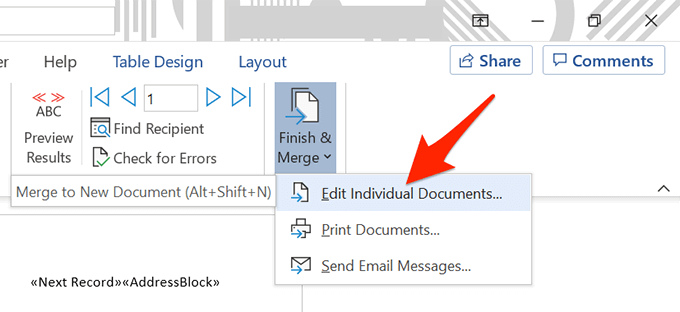
- Dans la fenêtre qui s'ouvre, choisissez Tous et sélectionnez OK.

- Votre document Word devrait maintenant afficher toutes vos étiquettes avec leurs données individuelles.

Vous pouvez maintenant enregistrer ce document d'étiquettes, générer un PDF à partir de celui-ci ou imprimer physiquement le document (étiquettes).
6. Enregistrer les étiquettes Word créées à partir d'Excel au format PDF
Vous n'avez pas besoin d'utiliser un outil tiers pour enregistrer votre document d'étiquettes Word au format PDF :
- Sélectionnez l'onglet Fichier en haut de la fenêtre Word.
- Dans la barre latérale de gauche, sélectionnez Enregistrer sous.
- Choisissez Parcourir dans le volet de droite.
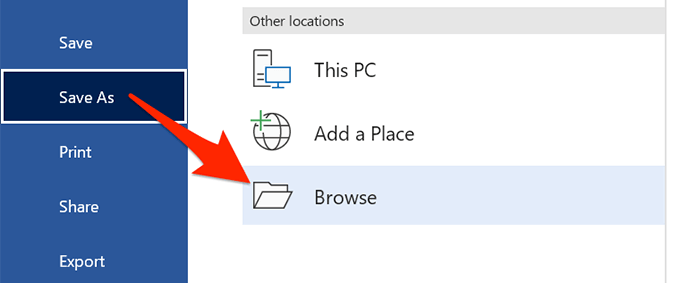 < /figure>
< /figure>
- Sélectionnez un dossier dans lequel enregistrer votre PDF, entrez un nom pour votre PDF dans le champ Nom du fichier, choisissez PDF dans le menu déroulant Enregistrer sous le type, et sélectionnez Enregistrer.
 < /figure>
< /figure>
7. Imprimer des étiquettes Word créées à partir d'Excel
Vous pouvez imprimer vos étiquettes directement à partir de Word. Assurez-vous que votre imprimante est connectée à votre ordinateur lorsque vous effectuez l'impression :
- Sélectionnez l'onglet Fichier en haut de la fenêtre Word.
- Sélectionnez Imprimer dans la barre latérale gauche.

- Choisissez une imprimante parmi Imprimante dans le volet de droite, puis sélectionnez Imprimer en haut.

Et vous êtes prêt.
Comme vous pouvez le voir ci-dessus, Word et Excel vous aident à créer presque toutes sortes d'étiquettes sur vos ordinateurs Windows et Mac. Si cela vous a aidé à générer le type d'étiquettes dans Excel que vous vouliez, faites-le nous savoir dans les commentaires ci-dessous.